В прошлом мы видели и проверяли множество приложений для создания заметок, включая tomboy-ng, Boostnote и Joplin, которые мы недавно рассмотрели здесь, на Ghacks. Но вот тот, который работает прямо в вашем веб-браузере.
Вкладка Notes позволяет писать и сохранять заметки в Firefox и Chrome. Это тот же разработчик, который стоит за отличным дополнением Textarea Cache.
Как это работает?
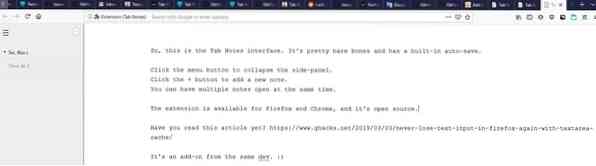
После установки расширения браузера в Chrome или Firefox оно работает сразу после установки. Чтобы начать использовать его, просто откройте новую вкладку, чтобы перейти к интерфейсу заметки.Расширение занимает страницу новой вкладки веб-браузера.
Напечатайте что-нибудь на странице, это не может быть проще, чем это. Вы можете использовать его для создания любого количества заметок. Чтобы добавить новую заметку, щелкните значок меню гамбургера слева, чтобы открыть боковую панель, а затем нажмите кнопку «Плюс». И поскольку он работает в браузере, он использует инструмент проверки орфографии по умолчанию браузера.
Надстройка отображает первые несколько слов заметки на боковой панели, которую вы можете использовать для идентификации и быстрого перехода между заметками.
Вы можете открыть несколько экземпляров закладок одновременно, открыв несколько страниц с новыми вкладками в веб-браузере; это позволяет вам работать с несколькими заметками одновременно или отображать несколько заметок на разных вкладках.
Вкладка Notes может быть бесценным инструментом, если вы хотите быстро записать что-то вроде идей или списка дел. Вы даже можете использовать его для сохранения ссылок, хотя они отображаются в виде текста, поэтому вам нужно будет скопировать и вставить их. Расширение доступно для Firefox и Chrome (тестировал в Edge Chromium).
Как вы сохраняете заметки? Вам не нужно, потому что ваши заметки автоматически сохраняются при вводе. Ноты стойкие, я.е., они остаются после закрытия браузера и его перезапуска. Я бы посоветовал вам сделать резервную копию заметок вручную с помощью текстового редактора, чтобы вы не потеряли важную информацию; запуск инструмента очистки в системе может очень хорошо удалить данные.
Заключительные слова
Основная проблема с Tab Notes заключается в том, что они занимают страницу новой вкладки. Это может быть проблемой, если вы использовали другое дополнение для функции новой вкладки (например, групповой быстрый набор) или активно использовали страницу новой вкладки. Для этого нет обходного пути, а это означает, что вы остаетесь с одним или другим, но не с обоими. Многие надстройки открывают новую вкладку со своими параметрами, возможно, разработчик может сделать то же самое.
Другой серьезный недостаток, и это очень субъективно, - это полное отсутствие настроек в Tab Notes. Я имею в виду, что вы буквально ничего не можете изменить, даже переключатель жирного / курсивного шрифта или селектор типа или размера шрифта. Я действительно надеялся попробовать темную тему, но похоже, что надстройка использует настройки темы браузера.
Поддержка ссылок или изображений также может быть очень полезным дополнением, но она может немного убрать, если легкость создания заметок.
Вкладка Notes не предназначена для использования в качестве текстового редактора. Это простое дополнение для создания заметок, поэтому некоторые люди могут найти более простой подход. Разработчик упомянул, что работает над поддержкой Markdown; вы можете следить за развитием на GitHub, если вам интересно.
Tab Notes - это проект с открытым исходным кодом, который вообще не требует каких-либо разрешений.
 Phenquestions
Phenquestions


